Sveiki.
Tikrai kiekvienas savo namuose turi senų nuotraukų (gal net labai senų), kai kurios iš dalies išblukusios, su defektais ir pan. Laikas atima savo, o jei jų „nedistiliuosite į skaitmenines“ (arba nepadarysite iš jų kopijos), po kurio laiko tokios nuotraukos gali būti prarastos visam laikui (deja).
Iš karto norėčiau padaryti išnašą, kad nesu profesionalus skaitmenintojas, todėl informacija šiame įraše bus iš Asmeninė patirtis(Aš pasiekiau šį tašką bandymų ir klaidų būdu :)). Šiuo klausimu, manau, laikas baigti pratarmę...
1) Ko reikia skaitmeninimui...
1) Senos nuotraukos.
Tikriausiai tai turite, kitaip šis straipsnis jums nebūtų įdomus...

Senos nuotraukos (su kuria dirbsiu) pavyzdys…
Tiks ir paprasčiausias namų skaitytuvas; daugelis žmonių turi spausdintuvą-skenerį-kopijuoklį.
Beje, kodėl skaitytuvas, o ne kamera? Faktas yra tas, kad skaitytuvas gali gauti labai aukštos kokybės vaizdas: Nebus akinimo, dulkių, atspindžių ir pan. Fotografuojant sena nuotrauka(atsiprašau už tautologiją) labai sunku pasirinkti kampą, apšvietimą ir kitus aspektus, net jei turi brangų fotoaparatą.
3) Kažkoks grafinis redaktorius.
Kadangi viena populiariausių nuotraukų ir paveikslėlių redagavimo programų yra „Photoshop“ (be to, dauguma žmonių ją jau turi savo kompiuteryje), tai panaudosiu šiame straipsnyje...
2) Kokius nuskaitymo nustatymus pasirinkti
Paprastai skaitytuve kartu su tvarkyklėmis įdiegiama „gimtoji“ nuskaitymo programa. Visose tokiose programose galite pasirinkti keletą svarbių nuskaitymo nustatymų. Pažiūrėkime į juos.
Nuskaitymo programa: prieš nuskaitydami atidarykite nustatymus.
Vaizdo kokybė: Kuo aukštesnė nuskaitymo kokybė, tuo geriau. Pagal numatytuosius nustatymus nustatymai dažnai nurodo 200 dpi. Rekomenduoju nustatyti bent 600 dpi, tai yra kokybė, kuri leis gauti aukštos kokybės nuskaitymą ir tada dirbti su nuotrauka.
Nuskaitymo spalvų režimas: Net jei jūsų nuotrauka yra sena ir nespalvota, rekomenduoju pasirinkti spalvoto nuskaitymo režimą. Paprastai spalvota nuotrauka pasirodo „gyvesnė“, yra mažiau „triukšmo“ (kartais „pilkų tonų“ režimas duoda gerų rezultatų).
Formatas (failo išsaugojimui): Mano nuomone, optimalu rinktis JPG. Nuotraukos kokybė nesumažės, tačiau failo dydis taps daug mažesnis nei BMP (ypač svarbu, jei turite 100 ir daugiau nuotraukų, kurios gali gerokai užimti vietą diske).
Tiesą sakant, tada visas nuotraukas nuskaitote ta pačia (arba aukštesne) kokybe ir išsaugote jas atskirame aplanke. Dalis nuotraukos iš principo gali būti laikoma, kad jau suskaitmeninote, kitą reikia šiek tiek pataisyti (parodysiu kaip ištaisyti grubiausius defektus palei nuotraukos kraštus, kurie dažniausiai randami, žr. paveikslėlyje žemiau).
Originali nuotrauka su defektais.
Kaip pataisyti nuotraukos kraštus, kur yra defektų
Tam reikės grafinio redaktoriaus (naudosiu Photoshop). Rekomenduoju naudoti modernią Adobe Photoshop versiją (senesnių įrankių, kuriuos naudosiu, gali nebūti...).
1) Atidarykite nuotrauką ir pasirinkite sritį, kurią reikia taisyti. Tada dešiniuoju pelės mygtuku spustelėkite pasirinktą sritį ir kontekstiniame meniu pasirinkite " Užpildykite…» ( Aš naudoju anglišką Photoshop versiją, rusų kalba, priklausomai nuo versijos, vertimas gali šiek tiek skirtis: užpildymas, dažymas, dažymas ir kt.). Arba galite kurį laiką tiesiog pakeisti kalbą į anglų.
Defekto parinkimas ir užpildymas turiniu.
2) Toliau svarbu pasirinkti vieną parinktį “ Suvokiamas turinys" - t.y. užpildykite jį ne tik vientisa spalva, bet ir turiniu iš šalia esančios nuotraukos. Tai labai šaunus variantas, leidžiantis pašalinti daug smulkių defektų nuotraukoje. Taip pat galite pridėti parinktį „ Spalvų pritaikymas» ( spalvų pritaikymas).
Užpildykite turinį iš nuotraukos.
3) Tokiu būdu po vieną išryškinkite visus nedidelius nuotraukos defektus ir užpildykite (kaip 1, 2 žingsniuose aukščiau). Rezultate gausite nuotrauką be defektų: baltų kvadratų, raukšlių, klosčių, išblukusių vietų ir pan. (bent jau pašalinus šiuos defektus nuotrauka atrodo daug patrauklesnė).
Ar visada norėjote skaitmeninti tą dulkėtą batų dėžę su senomis nuotraukomis? Tuo pačiu metu jau domėjotės, kiek tai kainuoja fotolaboratorijoje. Nuotraukų skaitmeninimo kainos yra neįtikėtinai didelės.
Šiame straipsnyje mes jums pasakysime, kaip patiems suskaitmeninti nuotrauką naudojant mobilųjį telefoną. Natūralu, kad kuo geresnė išmaniojo telefono ar planšetinio kompiuterio kamera, tuo kokybiškesnis bus senų nuotraukų skaitmeninimas. Ačiū aukštos kokybės Naudodami šiuolaikines mobiliųjų įrenginių kameras galite tikėtis gana gerų skaitmeninimo rezultatų.
Pirmas dalykas, kurį reikia padaryti, yra atidaryti „Google Play“ arba „Apple“. Programėlių parduotuvė ir įdiekite programą „PhotoScan“.
Paleiskite PhotoScan. Pamatysite trumpas animuotas instrukcijas, kaip naudoti PhotoScan. Iš esmės, jūs darote keturias kiekvienos nuotraukos nuotraukas, po vieną judėdami į kampus, vadovaudamiesi programos raginimais. Tada „PhotoScan“ sukuria vieną senos nuotraukos vaizdą.
Norėdami pradėti, spustelėkite mygtuką „Pradėti nuskaitymą“ ekrano apačioje. „PhotoScan“ paprašys leidimo prieiti prie fotoaparato, leiskite. Norėdami nuskaityti nuotrauką, įsitikinkite, kad visas vaizdas yra fotoaparato srityje, tada paspauskite užrakto mygtuką.

Pamatysite keturis didelius taškus ir didelį tuščią apskritimą, kuris juda pakreipus fotoaparatą. Ant kiekvieno taško uždėkite apskritimą, kol jis išnyks, tada pereikite prie kito. Kai visi taškai išnyks, nuotrauka bus suskaitmeninta.

Šalia užrakto mygtuko pamatysite savo nuotraukos miniatiūrą. Spustelėkite jį, kad atidarytumėte redagavimo ekraną. Čia galite apkarpyti, išplėsti ir išsaugoti savo nuotrauką.


Kai būsite patenkinti rezultatais, spustelėkite rodyklę atgal viršutiniame kairiajame kampe ir atsidarys ekranas, kuriame bus rodomi peržiūrėti vaizdai. Jei viskas gerai, ekrano viršuje spustelėkite „Išsaugoti viską“. Norėdami pasirinktinai išsaugoti, spustelėkite tris taškus viršutiniame dešiniajame kampe ir eikite į „Pasirinkti“. Bakstelėkite norimus vaizdus, tada bakstelėkite Išsaugoti.
Šiandien beveik kiekviena šeima turi skaitmeninį fotoaparatą. Penkerių metų vaikai tikriausiai net nežino, kad kažkada jų seneliai filmavo jų gyvenimus juostinėmis kameromis, o paskui patys kūrė nuotraukas naudodami specialias šviesai jautrias medžiagas ir cheminių medžiagų. Maždaug nuo 1990 m. tokia įranga pamažu prarado savo pozicijas ir užleido vietą skaitmeniniams įrenginiams. Tačiau mūsų tėvų namų palėpėse vis dar galima rasti neįkainojamų išryškintų fotojuostolių nuosėdų ir 35 mm skaidrių skaidres tvarkinguose plastikiniuose dėkluose, kurias mėgdavo demonstruoti triukšmingų namų vakarienių metu, vaizdus projektuodami ant balto lapo.
Filmas turi savo privalumų ir trūkumų. Svarbiausias iš jų – laipsniškas kokybės praradimas, nors tai vyksta daug lėčiau, nei daugelis įsivaizduoja. Mūsų laimei, šiandien buvo išrasti specialūs įrenginiai, leidžiantys fotografines juostas ir skaidres paversti skaitmeniniu formatu, taip amžiams išsaugant brangius prisiminimus. Senus filmus šiandien galima lengvai suskaitmeninti ir netgi atkurti naudojant programinę įrangą, sugrąžinant praėjusio gyvenimo spindesį.
Taigi, norint skaitmeninti filmus ir skaidres, jums reikės:
1. Nuskaitymo įrenginys.
2. Programinė įranga.
Skaitytuvai
Daugumoje vadinamųjų MFP įrenginių, leidžiančių spausdinti, kopijuoti ir nuskaityti dokumentus, pavyzdžiui, Canon Pixma MG8120, Epson Artisan 725 ar Artisan 835, yra integruotas plokščiasis skaitytuvas, kuris yra gana tinkamas nuotraukoms nuskaityti. Tačiau, kaip taisyklė, tokie įterptieji įrenginiai pasižymi mažu našumu. Todėl geriau teikti pirmenybę plokščiam skaitytuvui, turinčiam specialų išorinį modulį 35 mm juostoms nuskaityti. Tarp populiariausių modelių patariame sustoti, pavyzdžiui, ties Canon Canon 9000F. Šis plokščiasis skaitytuvas dideliu greičiu nuskaito juostas ir skaidres. Taigi, jei turite daugybę skaidrių, sutaupysite laiko ir nervų.


Pagrindinis skaitytuvų, tokių kaip CanoScan 9000F, pranašumas yra tas, kad jie gali nuskaityti kelias skaidres vienu metu. programinė įranga Prietaisas savarankiškai apkarpo atskirus rėmus. Tiesa, tai šiek tiek padidina kiekvieno nuskaitymo apdorojimo laiką, tačiau tai visai nėra kritiška. Atminkite, kad kelių skaidrių nuskaitymas bus efektyvus tik tada, jei turėsite tam skirtą juostos dėklą. Jei jų nėra, laikas, kurį praleidžiate redaguodami ir skaidydami vaizdus į atskirus failus, sunaudos laiką, sutaupytą nuskaitymo procese.
Yra ir vadinamųjų profesionalių filmų skaidrių skaitytuvų, pavyzdžiui, iš Nikon, tačiau jų kainos gana didelės, tačiau gaunamo skaitmeninio vaizdo kokybė nepalyginamai geresnė. Skaidrių skaitytuvai yra skirti nuskaityti įvairių formatų juostas, ne tik 35 mm, ir gali apdoroti tiek teigiamus, tiek negatyvus, o tai užtikrina labai didelį produktyvumą. Kartu įmonė garantuoja tikslų spalvų atkūrimą, o kokybiška programinė įranga leidžia automatiškai koreguoti gaunamo vaizdo kokybę.


Visuose skaitytuvuose yra paslaugų, kurios teikia pagrindines vaizdo redagavimo funkcijas – pašalina iškraipymus, triukšmą, apkarpo kadrus, reguliuoja spalvas, kontrastą ir ryškumą. Paprastai šios parinktys veikia gerai. Tačiau norėdami ištaisyti plėvelės trūkumus, pvz., vandens pažeidimus, įpjovimus, plyšimus ir dėmes, turėsite dirbti su gautu skaitmeniniu vaizdu naudodami specialią programinę įrangą.
Išsaugomi vaizdai
Nuskaitytus vaizdus galima išsaugoti bet kokiu formatu. Labiausiai paplitęs ir dažniausiai naudojamas JPEG, tačiau šis formatas turi trūkumų. Svarbiausia yra „suspaudimas“, kuriam būdingas niuansų ir detalių praradimas. Jei tai jums svarbu, geriau nuskaitytus skaitmeninius vaizdus išsaugoti kaip TIFF failus. TIFF failai užima daugiau vietos nei JPEG ir gali išsaugoti nuotraukas nesuspaustas arba suglaudintas, tačiau neprarandant vaizdo kokybės. Be to, TIFF failai puikiai tinka tolesniam redagavimui naudojant specializuotas programas. Prisiminkite dar vieną taisyklę: niekada nesuspauskite vaizdo kelis kartus, tai daug kartų pablogins jo kokybę.
Rezoliucijos pasirinkimas
Dauguma šiuolaikinių skaitytuvo tvarkyklių ir paslaugų savarankiškai pasirenka geriausią vaizdo skiriamąją gebą, atsižvelgdami į aplinkos tipą, failo dydžio ir vaizdo kokybės balansą. Jei ketinate spausdinti įprastas nuotraukas, kurių matmenys yra 10 x 15, tuomet turėsite nustatyti skiriamąją gebą nuo 150 iki 200 dpi. Jei ketinate savo senas fotografijas paversti tikrais meno kūriniais, tuomet rinkitės kuo didesnę raišką – iki 600 ar net 1200-1600 pikselių colyje. Tokiu atveju galėsite dirbti su kiekviena smulkmena, išsaugoti kiekvieną savo praeities smulkmeną. Prieš rinkdamiesi skiriamąją gebą, eksperimentuokite su nustatymais ir pasirinkite jums tinkančią kokybę.
Programinė įranga
Natūralu, kad profesionalai rinksis lygio programinę įrangą, kuri šiuo metu yra CS5 versijoje. Programa kainuoja 599 USD, todėl vargu ar ji tiks paprastiems vartotojams. Paprastesnė ir, svarbiausia, pigesnė parinktis yra , kuri jums kainuos tik 99 USD. „Photoshop Elements 9“ siūlo tuos pačius įrankius vaizdo trūkumams, įskaitant dėmes ir įbrėžimus, pašalinti, taip pat daug sudėtingesnių įrankių, kurie pradžiugins bet kurį vartotoją. Daugelis ekspertų mano, kad ši programa yra viena iš geriausių namų naudojimui.
Jei neketinate pakloti pinigų už licencijuotą programinę įrangą, atkreipkite dėmesį į nemokamą rastrinių vaizdų rengyklę – Gnu Image Manipulation Program arba trumpai. Nepaisant nelemto pavadinimo ir kiek gremėzdiškos sąsajos, tai gana galinga programa, turinti beveik tokį patį įrankių rinkinį kaip ir garsusis „Photoshop“, duoda gerų rezultatų ir, kaip jau minėta, visiškai už dyką.
Norint gauti aukštos kokybės skaitmeninius vaizdus, neužtenka turėti gerą plokščiąjį skaitytuvą. Svarbu, kad jis būtų puikios būklės, nes priešingu atveju jūsų nuskaityti vaizdai gali turėti papildomų trūkumų – baltų dulkių dėmių, tamsių riebalų dėmių ir kt. Todėl prieš pradedant skenavimą rekomenduojame išvalyti įrenginį (jei jis nenaujas). Norėdami tai padaryti, galite naudoti specialias „Defender“ servetėles arba minkštą, nepūkuotą šluostę, sudrėkintą:
Stiklo plovimo skystyje;
. skystyje optikai valyti (paprasti stiklai);
. skystyje, skirta nešvarumams nuo LCD ekranų pašalinti.
Nuvalę nešvarumus ir dulkes, nuvalykite skaitytuvo stiklą sausai, nenaudodami medžiagų, kurios galėtų jį subraižyti ar sugadinti. Niekada nenaudokite alkoholio, vandens ar kitų tirpiklių.
Kaip geresnė kokybė skaidres, tuo mažiau laiko skirsite trūkumams taisyti. Todėl prieš nuskaitant juosteles ir skaidres reikia nuvalyti nuo nešvarumų ir dulkių. Specializuotose fotografijos parduotuvėse galite rasti specialių neabrazyvinių servetėlių ir priemonių saugiam fotografinių medžiagų valymui. Yra keletas būdų, kaip prižiūrėti filmus:
Valymas nuo dulkių naudojant suspausto oro skardinę. Nešildykite ir nekratykite skardinės, kad ji neapipuršktų plėvelių vandeniu – tokiu atveju plėveles teks išplauti ir išdžiovinti. Norėdami efektyviai valyti, turėtumėte turėti baltų medvilninių pirštinių ir kantrybės. Atsargiai paspauskite cilindro mygtuką, pačius stiklelius laikykite už kraštų, kad suspausto oro srautas būtų nukreiptas iš šono maždaug 8 cm atstumu.
. Valymas antistatinėmis servetėlėmis. Naudodami servetėles paimkite plėvelę arba stumkite už kraštų, švelniai apvyniokite servetėlę, kad ji priglustų iš abiejų pusių, ir nespausdami perkelkite servetėlę per visą plėvelės ar skaidrės ilgį.
. Valymo plėvelės vandeniu. Sunkiausias ir ilgiausias kelias. Prie skalbinių virvės vonioje skalbinių segtukais pritvirtinkite nenupjautas plėveles, o jei plėvelės supjaustytos į atskiras stikleles, tada sąvaržėlę ištiesinkite, perverkite pro skaidrės perforuotą langelį ir taip pat pakabinkite ant linijos. Atsargiai, kad plėvelės ir skaidrės nesiliestų ir nebraižytų viena kitos, laistykite jas šaltu 5 - 10 laipsnių temperatūros vandeniu iš dušo 20 - 30 minučių. Nupūskite vandens lašus šaltu oru ir nuvalykite juos sausomis Defender servetėlėmis.
Dėmesio: su visomis fotografinėmis medžiagomis elkitės ypač atsargiai! Plėveles ir skaidres laikykite tik už kraštų. Niekada nelieskite šviesai jautrios emulsijos, užteptos vienoje plėvelės pusėje, pirštais. Net jei manote, kad jūsų rankos yra visiškai švarios ir sausos, nedidelis druskos ir aliejaus kiekis nuo mūsų odos paliks žymes ant plėvelės.
Gerai, jei turite specialų dėklą, kuriame yra skenerio juosta. Priešingu atveju turėsite rūpintis, kaip jį pritvirtinti prie stiklo. Niekada šiam tikslui nenaudokite buitinės ar lipnios juostos. Bėda ta, kad jie palieka pėdsakus ant fotografinių medžiagų ir skaitytuvo stiklo, kurių praktiškai niekuo negalima nuplauti. Geriausia naudoti specialias pH neutralias menines juostas, kurios naudojamos dekoratyviniams darbams. Tačiau juos vis tiek reikėtų tvirtinti ne prie stiklo, o tik prie jį supančio rėmo.
Įvadas į skaitmeninimą dažniausiai prasideda nuo nuotraukų. Didelių kolekcijų kūrimas užima daug laiko, todėl pirmiausia susitvarkykite savo nuotraukų archyvus, atidėdami neryškias, neaiškias ir apskritai beprasmes nuotraukas. Prieš pradėdami procesą, švelniai nuvalykite nuotraukas šiek tiek drėgna mikropluošto šluoste. Dulkėtas dėžes su nuotraukomis pirmiausia išpūskite suslėgtu oru, kad pašalintumėte dideles šiukšles, o tada dulkių šepetėliu nuvalykite mažesnius nešvarumus.
Geriausias būdas yra nuskaityti
Geriausią rezultatą skaitmeninimo procese galima gauti naudojant skaitytuvą. Tam visiškai nereikia specialios įrangos – užteks naudoti nebrangaus MFP nuskaitymo modulį. Prieš pradėdami darbą, būtinai nuvalykite skaitytuvo stiklinį paviršių.
Minimali reikalinga raiška nuskaitant nuotrauką yra 300 dpi, tačiau realiai geras kokybės, nuskaitymo laiko ir atminties ploto derinys yra iki 600 dpi raiška. Jei ateityje planuojate spausdinti didelio formato nuotraukas, atskiroms nuotraukoms ant popieriaus skaitytuvą galite nustatyti maksimalią skiriamąją gebą. Jei ketinate toliau apdoroti nuotraukas, išsaugokite jas TIFF formatu, kuris užtikrina glaudinimą be nuostolių.
 Popieriaus nuotraukas lengviausia skaitmeninti naudojant skaitytuvą – visiškai pakaks MFP
Popieriaus nuotraukas lengviausia skaitmeninti naudojant skaitytuvą – visiškai pakaks MFP Jei nuotraukos skirtos tik peržiūrėti ekrane arba paskelbti socialiniuose tinkluose, taip pat tinka JPEG ir PNG formatai. Numatytoji spalva yra 24 bitai (8 bitai kanale). Daugelis skaitytuvų taip pat palaiko 48 bitus, o tai skamba įspūdingiau, tačiau rodymo ar spausdinimo tikslais skirtumas nėra svarbus. Tačiau, jei planuojate didelio masto apdorojimą, geriau naudoti 48 bitų gylį, net jei jūsų vaizdo redaktorius nepalaiko 48 bitų spalvų. Žinoma, „Photoshop“ gali tai padaryti, tačiau „Photoshop Elements“ gali tai padaryti tik iš dalies.
 Jei norite turėti turtingas skaidrių kolekcijas, rekomenduojame naudoti filmų skaitytuvą, pvz., „Reflecta“ „DigitDia 6000“
Jei norite turėti turtingas skaidrių kolekcijas, rekomenduojame naudoti filmų skaitytuvą, pvz., „Reflecta“ „DigitDia 6000“ Iš anksto įdiegtas nuskaitymo programas Windows ir OS X operacinėse sistemose rekomenduojame naudoti labai sąlygiškai – jos nepatogios. Nereikia išleisti pinigų specialiai nuskaitymui skirtai programinei įrangai – ją dažniausiai galima nemokamai rasti skaitytuvų gamintojų svetainėse. Naudojant tokią programinę įrangą, pavyzdžiui, vienu ypu galima nuskenuoti daug nuotraukų, tada programa atpažįsta skirtingus vaizdus, automatiškai juos atskiria, sulygiuoja ir išsaugo rezultatą į atskirus failus, kad vėliau būtų galima lengvai ir paprastai sukurti nuskaitytų archyvus. vaizdai. Tada galite apdoroti nuotraukas, pavyzdžiui, naudodami Paint.NET redaktorių.

Jei neturite laiko, noro ar įrangos skenuoti patiems, pasinaudokite nuotraukų skenavimo paslaugomis – tokių dažniausiai rasite prekybos centruose, bet yra ir internete.
Skaidrės ir negatyvai
 CanoScan 9000F Mark II gali nuskaityti skaidres ir negatyvus 4800 dpi raiška
CanoScan 9000F Mark II gali nuskaityti skaidres ir negatyvus 4800 dpi raiška Norėdami suskaitmeninti skaidres ir negatyvus, jums reikės skaitytuvo su skaidrių moduliu, kurio skiriamoji geba yra 2800 dpi. Jei nuotraukos didelės, raiška turėtų būti net 4800 dpi. Numatomam skaidrių skaičiui, vadinamieji adapteriai skaidrėms kopijuoti skaitmeniniai fotoaparatai- visiškai prieinama alternatyva, jei jau turite likusią fotoaparato įrangą. Trečias variantas – specialūs skaitytuvai skaidrėms ir negatyvams skaitmeninti, juos galima įsigyti už 7000 rublių.
 Nikon ES-1 yra adapteris
Nikon ES-1 yra adapteris lęšiams, skirta
skaidres skaitmeninti
Didelėse kolekcijose gali būti keli tūkstančiai skaidrių, o jų nuskaitymas užtruks mėnesius. Jei nenorite taip ilgai krapštytis su senomis nuotraukomis, kreipkitės į specializuotą servisą arba įsigykite filmų skaitytuvą, kuris vieną po kito paduoda kadrus su rėmeliais, pavyzdžiui, projektorių. Dešinėje esančioje nuotraukoje pavaizduotas vienas toks įrenginys – „Reflecta“ „DigitDia 6000“. Vardinė 5000 dpi raiška vargu ar ką nors suvilios, tačiau norint nufotografuoti A5 formatu ir rodyti ją ekrane, suskaitmenintos nuotraukos kokybės visiškai pakanka. 115 000 rublių kaina gąsdina, tačiau naudoti įrenginiai eBay.com siūlomi mažesnėmis kainomis. Be to, atlikus kolekcijos skaitmeninimo procedūrą, skaitytuvas taip pat gali būti parduodamas eBay arba Avito skelbimų svetainėje.
NUOTRAUKA: Juliane Weber; Hewlett Packard; Fujitsu; Sony; gamybos įmonės
Skaitmeninės kopijos nepraranda savo ryškumo, jas galima apdoroti, spausdinti ir dalytis su artimaisiais bei draugais. Tačiau prieš tai turėsite pasirinkti vaizdo konvertavimo į failą būdą – nuskaityti ar fotografuoti. Pakalbėkime išsamiai apie kiekvieną iš šių variantų.
Skaitytuvo arba MFP naudojimas
Skaitmeniniai skaitytuvai laikomi geriausiu bet kokio vaizdo skaitmeninimo variantu. Šio metodo privalumai:
- didelis fotografijos aiškumas, ne prastesnis už originalą;
- atspindžių, akinimo ir dulkių, netyčia patekusių į nuotrauką, nebuvimas;
- galimybė pagreitinti skaitmeninimo procesą - vienu A4 formato skaitytuvu vienu metu galite nuskaityti 2-3 nuotraukas 10 x 15 arba 9 x 13 cm;
- Kai kuriuose skaitytuvų modeliuose yra nuotraukų skyriai, kurie supaprastina skaitmeninimo procesą.
- Vienas iš specializuotų skaitytuvų yra „Epson Perfection V600 Photo“. Šiame modelyje taip pat yra juostos adapteris, leidžiantis skaitmeninti negatyvus.
„Epson“ skaitytuvas puikiai tinka nuotraukoms skaitmeninti
Jei jums nereikia papildomų funkcijų dirbant su plėvele, galite naudoti bet kurį MFP su įmontuotu skaitytuvu - pavyzdžiui, HP Ink Tank Wireless 419, apie kurį.
Skenavimo procesas
Skaitmeninimui rinkitės plokščiojo tipo skaitytuvą. Būgniniai įrenginiai, kuriuose juda originalus vaizdas, gali sugadinti nuotrauką – ypač seni ir atspausdinti ant fotopopieriaus. Planšetiniame įrenginyje nuotrauka nejuda ir nebus sugadinta nuskaitant.
Skaitmeninimo proceso metu parenkami skenavimo parametrai – aiškumas, spalvų skaičius, vaizdo dydis ir formatas. Jei reikia, nurodoma vaizdo sritis, kurią reikia nuskaityti, padidinamas kontrastas arba ryškumas.
Baigęs darbą skaitytuvas gali automatiškai išsaugoti suskaitmenintą nuotrauką pasirinktu formatu. Geriausias variantas– išsaugoti nuotraukas JPEG formatu. Jei nuotrauka bus apdorota, turėtumėte pasirinkti TIFF arba PNG formatą.
Skaitmeninimo naudojant skaitytuvą ypatybės
Gauto vaizdo kokybė priklausys nuo originalaus vaizdo ir nuskaitymo įrenginio galimybių. Tačiau vartotojas gali nustatyti nuskaitymo nustatymus, kurie išsaugos visas originalo savybes ir netgi jį pagerins. Optimalūs bet kurio skaitytuvo ar MFP nuskaitymo parametrai:
- Jei nuotraukos bus apdorojamos arba spausdinamos, šio modelio skiriamoji geba turi būti nustatyta maksimali. Norėdami peržiūrėti telefono ar kompiuterio ekrane, pakanka 600 dpi, jei įmanoma, nustatykite į 1200 dpi.
- Nuskaityto vaizdo spalvų bitų gylis turi būti ne mažesnis kaip 24. Jei skaitytuvas palaiko 48 bitus, galite nustatyti šią reikšmę, tačiau failo dydis pastebimai padidės.
- Jei nuotraukos užima tik dalį stiklo, verta pasirinkti tik šią sritį, kelis kartus pagreitinant nuskaitymo procesą (ypač jei pasirenkamas maksimalus aiškumas).
Skaitmeninimui galite naudoti ir standartines MFP programas, ir integruotas operacinės sistemos priemones. Tačiau yra specializuotų programų, kurios suteikia daugiau funkcijų – pavyzdžiui, atpažįsta nuotraukas, automatiškai jas paverčia ir išsaugo į atskirus failus. Daugelį jų galima nemokamai rasti spausdinimo įrenginių gamintojų svetainėse.
Perfotografavimas fotoaparatu
Skaitytuvai ir MFP ne dažnai perkami naudoti namuose. Jei skaitmeninimas reikalingas keliems šimtams ar tūkstančiams vaizdų, nuskaitymo įrenginį apsimoka įsigyti. Norėdami nedidelį nuotraukų albumą paversti „skaitmeniniu“, namuose galite naudoti daug įprastesnę įrangą - fotoaparatą. Tai nebūtinai turi būti veidrodinis ar profesionalus – užtenka net 8-12 megapikselių skiriamosios gebos fotoaparato.
Prieš perkeldami seną nuotrauką į failą naudodami skaitmeninė kamera turėsite atlikti kelis veiksmus – paruošti įrenginį ir vietą paveikslėlių talpinimui bei sureguliuoti apšvietimą. Patartina fotoaparatą nelaikyti rankose, o pastatyti ant trikojo ar kito lygaus paviršiaus. Patartina nuotrauką dėti 25-30 cm atstumu nuo objektyvo.

Fotografuojant patartina fotoaparatą pritvirtinti ant trikojo.
Apšvietimas parenkamas taip, kad nuotrauka būtų gerai apšviesta, bet be akinimo. Idealus variantas – skaitmeninti nuotraukas dienos metu gerai apšviestoje patalpoje arba gatvėje (terasoje, balkone, lodžijoje) debesuotu oru. Jei fotopopierius yra blizgus, nelaikykite jo tiesioginėje šviesoje, nes suskaitmenintame vaizde atsiras ryškių dėmių. Fotografuodami dirbtinio apšvietimo sąlygomis galite naudoti gana galingą stalinę lempą arba, jei jos neturite, darbus atlikti tiesiai po sietynu.
Svarbus momentas fotografuojant vaizdą – pasiekti kampą tarp objektyvo ir nuotraukos, kuriame nebūtų atspindžių. Darydami blizgančią nuotrauką, nedėkite jos statmenai objektyvo ašiai ir tiksliai priešais jo centrą. Tokiu atveju atspindžiai bus pastebimi tamsiose vaizdo vietose, todėl juos reikės rimtai apdoroti redaktoriuje. Paveikslėlį reikia perkelti tol, kol išnyks akinimas.
Perfotografuokite procesą
Pasiruošęs fotografuoti fotografas, užsiimantis senų nuotraukų skaitmeninimu, turės atlikti šiuos veiksmus:
- Sureguliuokite fotoaparatą naudodami priartinimą, kad priartintumėte vaizdą, kad jis visiškai užpildytų vaizdo ieškiklį. Įjunkite makro režimą naudodami mygtuką, ant kurio paprastai yra gėlė.
- Išjunkite blykstę, nes nuotraukoje gali atsirasti akinimo.
- Nustatykite baltos spalvos balansą atsižvelgdami į šviesos šaltinį ir oro sąlygas.
- Nustatykite laikmatį, kad išvengtumėte vibracijos.
- Paspauskite užraktą ir atsitraukite nuo fotoaparato, kad baigtoje nuotraukoje neatsispindėtų fotografas.

Fotoaparato naudojimo pranašumai yra tai, kad nuotraukos gaunamos beveik tokios pat kokybiškos, kaip ir nuskaitant. Minusai – turėsite praleisti daug daugiau laiko. Be to, fotoaparatą turi ir ne visi – dauguma vartotojų mieliau fotografuoja išmaniuoju telefonu.
Nuotraukų skaitmeninimas naudojant išmanųjį telefoną
Išmaniojo telefono kamera daryto vaizdo kokybė bus prastesnė nei skenuojant ar naudojant profesionalią įrangą. Bet asmeniniam naudojimui tinka perdaryta nuotrauka. Svarbiausia yra ne tik nufotografuoti spausdintą nuotrauką, padėjus ją priešais save ant stalo, bet ir padaryti tai teisingai, naudojant speciali programa išmaniajam telefonui.
Fotografuojant reikės gero apšvietimo. Rekomenduojama išmaniojo telefono kameros skiriamoji geba yra mažiausiai 8 megapikseliai. Kaip nuskaitymo programą galite pasirinkti patogią, lengvai naudojamą ir nemokamą programą „Photo Scanner from Google Photos“.

„Photo Scanner“ programa leidžia apsieiti be profesionalaus fotoaparato, jį pakeičiant beveik bet kuriuo išmaniuoju telefonu, kuriame veikia „Android“ arba „iOS“. Vartotojo procedūra yra tokia:
- Atsisiųskite ir įdiekite programą „Photo Scanner from Google Photos“ iš „Play Market“ arba „AppStore“.
- Nuotrauka dedama ant lygaus, lygaus paviršiaus.
- Programėlė įsijungia ir įjungiamos dvi funkcijos – burtų lazdelės piktograma ir blykstė. Taip išvengsite akinimo ir per daug eksponuotų vaizdo sričių.
- Telefonas pastatomas tokioje padėtyje, kad nuotrauka būtų kadre, po to paspaudžiamas nuskaitymo pradžios mygtukas.
- Gauta nuotrauka apdorojama naudojant žalią apskritimą, kuris leidžia pašalinti vaizdo blizgesį. Užbaigus pakartotinį fotografavimą, visos nuotraukos išsaugomos telefone.

Programos naudojimo rezultatas nebus toks kokybiškas, kaip skaitmeninant nuotraukas naudojant skaitytuvą arba gera kamera. Tačiau taip „nuskaityti“ gali beveik visi, o dauguma moksleivių jau turi telefonus su kamera. „Photo Scanner“ taip pat pašalina vaizdo triukšmą, todėl galite sutaupyti laiko tolesniam apdorojimui. Tačiau suskaitmenintą vaizdą dar reikėtų patobulinti naudojant specialius redaktorius, kuriuos aptarsime kitame straipsnyje.
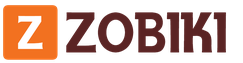 zobiki.ru Kur pradėti savo verslą - Informacinis portalas.
zobiki.ru Kur pradėti savo verslą - Informacinis portalas.


